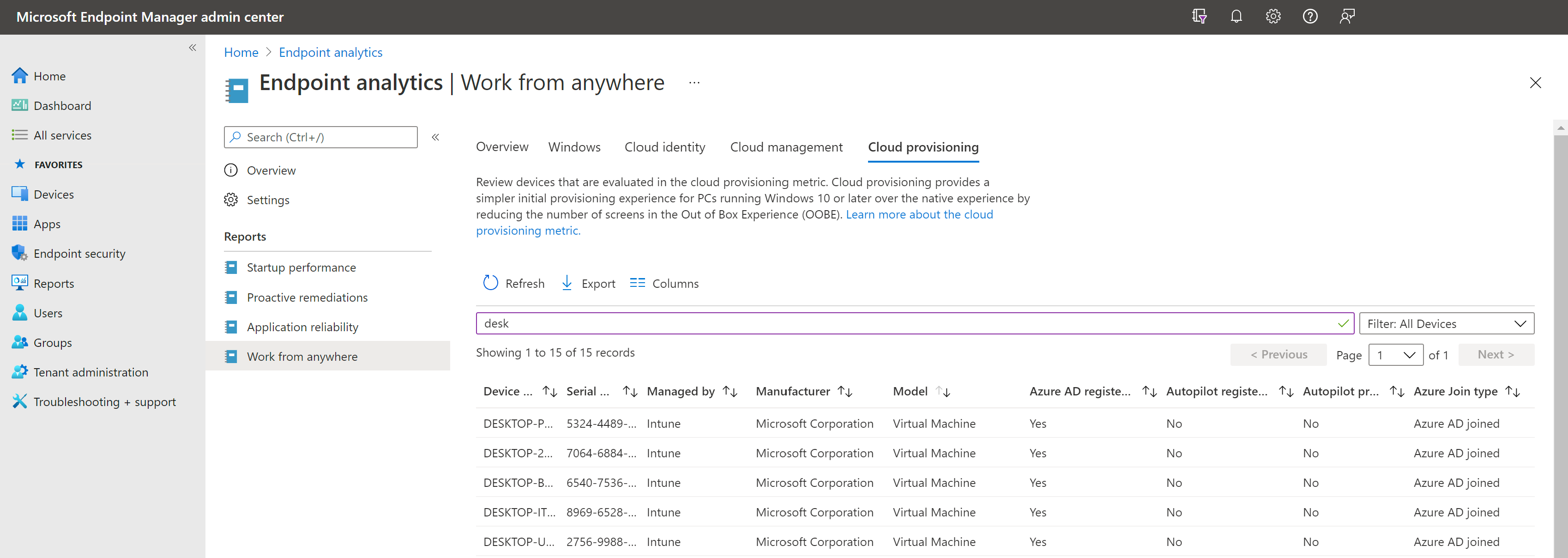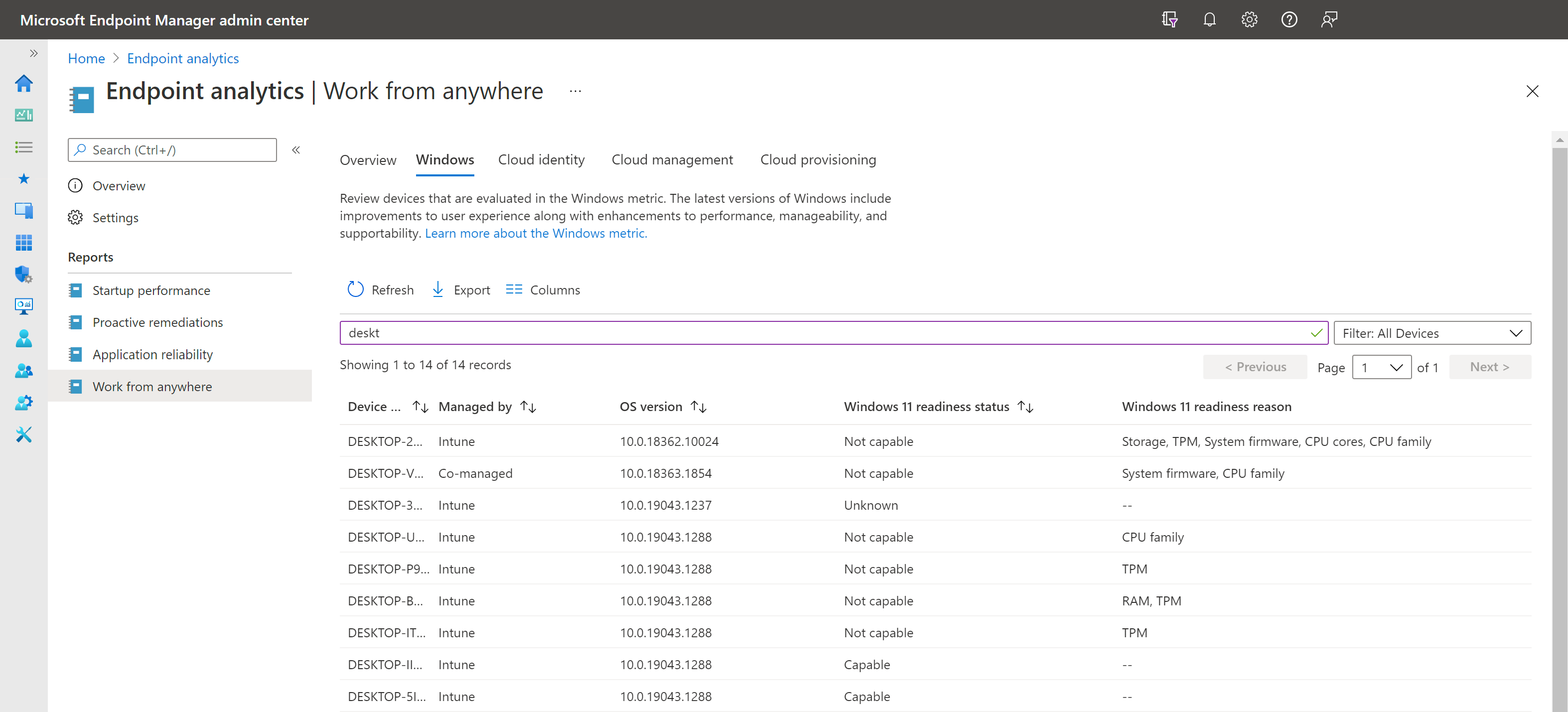Bericht „Arbeiten von überall“
Die Fähigkeit von Mitarbeitern, von überall aus produktiv zu arbeiten, ist in der heutigen Welt unabdingbar. Dieser Bericht bietet Einblicke in die Bereitschaft Ihrer Mitarbeiter, von überall aus produktiv zu sein. In diesem Bericht können Sie Ihre Bewertungen und deren Vergleich mit der ausgewählten Baseline überprüfen. Erfahren Sie, wie Sie Ihre Bewertungen verbessern können, indem Sie die entsprechenden Einblicke und Empfehlungen für jede davon überprüfen.
Hinweis
Der Bericht Arbeit von überall ersetzt den Bericht Empfohlene Software. Möglicherweise werden Sie Änderungen an Ihren Bewertungen feststellen, da die Berechnungen im Bericht „Arbeiten von überall“ anders sind.
Ergebnis von „Arbeiten von überall“
Die Bewertung Arbeit von überall ist eine Zahl zwischen 0 und 100. Die Bewertung stellt einen gewichteten Durchschnitt für den Prozentsatz der Geräte dar, die die verschiedenen Erkenntnisse bereitgestellt haben, um Ihre Endbenutzern von überall aus dabei zu unterstützen, produktiv zu sein. Die Bewertung wird für alle aktiven Intune- und Konfigurationsmanager-Geräte berechnet, die sich für dieEndpunktanalyse entschieden haben.
Hinweis
Ein Gerät gilt als aktiv und erscheint im BerichtArbeit von überall,wenn es in den letzten 29 Tagen mindestens ein Endpunkt-Analyseereignis hochgeladen hat, z. B. ein Boot-, Anmelde- oder Anwendungsabsturzereignis.
Die folgenden Metriken werden gewichtet und verwendet, um die Bewertung arbeit von überall aus zu berechnen:
Hinweis
In den Arbeitsansichten auf Geräteebene sehen Administratoren nur Geräte, auf die sie zugriff haben, entsprechend ihren zugewiesenen Bereichstags. Weitere Informationen zu Bereichstags finden Sie unter Bereichstags für verteilte IT. Aggregierte Erkenntnisse, z. B. die Bewertung Arbeit von überall, werden unter Verwendung aller registrierten Geräte im Mandanten berechnet. Informationen zum Anwenden von Bereichstags auf aggregierte Erkenntnisse finden Sie unter Gerätebereiche in der Endpunktanalyse.
Windows
Neuere Windows-Versionen bieten eine bessere Benutzererfahrung als ältere Windows-Versionen. Die Windows-Metrik misst den Prozentsatz der Geräte in unterstützten Windows-Versionen. Die empfohlenen Abhilfemaßnahmen variieren je nach Geräteverwaltung. Verwenden Sie für Intune und gemeinsam verwaltete Geräte Intune, um Geräte in eine aktualisierte Windows-Version zu verschieben. Ihr Ergebnis basiert darauf, ob diese Korrekturaktionen abgeschlossen wurden.
Laden Sie das TEI-Whitepaper herunter, um Informationen zu den Kosteneinsparungen und den Vorteilen von Windows zu erhalten.
Cloudverwaltung
Configuration Manager und Intune bieten integrierte cloudgbasierte Verwaltungstools und einzigartige Co-Verwaltungsoptionen, um Endpunkte und Anwendungen organisationsweit bereitzustellen, zu verwalten und zu schützen. Mit der Leistungsfähigkeit der Cloudverwaltung können Sie mehrere Produktivitätsvorteile erzielen. Ihre Endbenutzer profitieren davon, wenn sie auf Unternehmensressourcen außerhalb des Unternehmensnetzwerks zugreifen können. Das Vermeiden der Notwendigkeit und des Leistungsaufwands der Gruppenrichtlinie führt ebenfalls zu einer besseren Endbenutzererfahrung.
Die Cloudverwaltungsmetrik misst den Prozentsatz der PCs, die mit der Microsoft 365 Cloud verbunden sind, um zusätzliche Funktionen zu entsperren. Es gibt mehrere empfohlene Aktionen für gemeinsam verwaltete Geräte und deren Workloads, CMG- und Mandantengeräte.
Vorteile der einzelnen Cloudverwaltungstypen:
| Vorteile | Einrichten des Cloud-Management-Gateways (CMG) | Mandantenanfügung | Mitverwaltung | Intune |
|---|---|---|---|---|
| Ihre Clients überall verwalten |

|

|

|

|
| Anzeigen und Ergreifen von Maßnahmen auf allen Windows-PCs im Microsoft Intune Admin Center |

|

|

|
|
| Modernisieren Ihres Verzeichnisansatzes mit Microsoft Entra ID |

|

|

|
|
| Verbessern der Zero Trust mit bedingtem Zugriff |

|

|
||
| Vereinfachen Sie die Gerätebereitstellung, indem Sie Windows Autopilot aktivieren |

|

|
||
| Mehr Remotezugriff mit Intune |

|

|
||
| Aufteilen von PC-Verwaltungsarbeitslasten zwischen cloudbasierten und lokalen Bereitstellungen |

|
|||
| Vereinfachen Sie die PC- und Treiberaktualisierung mit der Cloud |

|

|
||
| Konsistente Endbenutzererfahrung für die Verwaltung registrierter Geräte und installierter Apps |

|

|
||
| Reduzieren Sie die Komplexität mit einer stets aktuellen Cloudinfrastruktur |

|

|
Cloudidentität
Die Cloudidentität bietet Benutzern viele Produktivitätsvorteile, z. B. das geräteweite einmalige Anmelden bei Apps und Diensten, die Anmeldung mit Windows Hello, Self-Service-BitLocker-Wiederherstellung und Datenroaming innerhalb des Unternehmens. Die Metrik Cloudidentität misst den Prozentsatz der Geräte, die in Microsoft Entra ID- oder Hybrid-Microsoft Entra ID registriert sind. Ihre Intune und gemeinsam verwalteten Geräte sind bereits in Microsoft Entra ID registriert. Die empfohlene Korrekturaktion für Geräte, die von Configuration Manager verwaltet werden, besteht darin, sie bei hybriden Microsoft Entra ID zu registrieren.
Cloudbereitstellung
Die Cloudbereitstellung bietet eine einfachere anfängliche Bereitstellung für Windows-PCs als die native Erfahrung. Sie reduziert die Anzahl der Bildschirme auf der Windows-Willkommensseite (Out Of Box Experience, OOBE) und stellt Standardeinstellungen bereit, um sicherzustellen, dass das Gerät ab Werk oder bei der Zurücksetzung ordnungsgemäß bereitgestellt wird. Die Cloudbereitstellungsmetrik misst den Prozentsatz der Computer, die entweder Windows 365 Cloud-PCs oder Windows Intune-Geräte sind, welche beide registriert sind und über ein Bereitstellungsprofil für Autopilot verfügen.
Hinweis
Die metrik dem Autopilot-Profil zugewiesen gibt an, ob dem Gerät ein Autopilot-Bereitstellungsprofil zugewiesen ist. Wenn ein Gerät ein Autopilot-Standardprofil erbt, erhält es keine Gutschrift für die Zuweisung eines Bereitstellungsprofils.
Die empfohlenen Korrekturmaßnahmen sind das Registrieren und Erstellen von Bereitstellungsprofilen für vorhandene Geräte in Windows Autopilot mithilfe von Microsoft Intune.
Hinweis
In der Cloud bereitgestellte Geräte, die nicht für Endpunktanalysen registriert sind, werden nicht aufgefüllt.
Windows 11 Hardwarebereitschaft
Die Windows-Metrik bietet Erkenntnisse zur Windows 11-Hardwarebereitschaft für Geräte, die über Intune, Co-Management oder Configuration Manager, Version 2107 oder höher, registriert sind, mit aktivierter Mandantenanfügung. Um zu bestimmen, wie viele Ihrer registrierten Geräte die Mindestsystemanforderungen für Windows 11 erfüllen, wählen Sie Windows aus, um den Flyout auf der Seite Übersicht in Arbeiten von überall zu öffnen. Es wird ein Diagramm eingeblendet, das anzeigt, welche spezifischen Hardwareanforderungen die wichtigsten Blocker in Ihrer Organisation sind.
Auf der Registerkarte Windows wird eine gerätespezifische Ansicht der Windows 11 Hardwarebereitschaft angezeigt. Die Spalte Windows 11 Bereitschaftsstatus gibt an, ob ein Gerät Fähig ist oder Nicht fähig ist, basierend auf den Mindestsystemanforderungen ein Upgrade auf Windows 11 durchzuführen. In der Spalte ist auch aufgeführt, ob ein Gerät bereits Aktualisiert wurde oder ob der Status für ein Gerät Unbekannt ist. In der Spalte Windows 11 Bereitschaftsgrund werden die spezifischen Hardwareanforderungen beschrieben, die für Geräte mit dem Bereitschaftsstatus Nicht fähig nicht erfüllt sind.
Hinweis
- In den meisten Fällen sind Geräte mit einem Windows 11 Bereitschaftsstatus Unbekannt einfach inaktiv. Um dies zu überprüfen, überprüfen Sie die letzte Eincheckzeit von Intune. Wenn im Bericht eine große Anzahl inaktiver Geräte angezeigt wird, sollten Sie erwägen, die Regeln für die Gerätebereinigunganzupassen. Alternativ können Sie mit der Intune-Datenerfassungsrichtlinie, die die Endpunktanalyseregistrierung steuert, nur aktive Geräte anvisieren.
- Einblicke in die Windows 11-Hardwarebereitschaft wirken sich nicht auf Ihre Work-from-Anywhere-Bewertung aus.
Kein kommerzieller Median
Die integrierte Baseline für Alle Organisationen (Median) verfügt derzeit nicht über Metriken für die in diesem Artikel aufgeführten Metriken für Teilbewertungen.
Bekannte Probleme
In exportierten CSV-Dateien werden numerische Werte angezeigt
Wenn Berichtsdaten in eine .csv Datei exportiert werden, verwenden die exportierten Daten nicht die Anzeigenamen, die Sie aus den Onlineberichten gewohnt sind. Ordnen Sie die Datenwerte in der exportierten Datei mithilfe der nachstehenden Informationen der entsprechenden Bedeutung zu:
Bericht zur Anwendungssicherheit
- Die
TotalAppUsageDurationSpalten undMeanTimeToFailurein der.csvDatei sind ganzzahlige Werte mit der Einheit Minuten - Ein
MeanTimeToFailureWert von 2147483647 bedeutetNo crash events
Bewertungsbericht pro Gerät
Ein Wert von
-1oder-2in den SpaltenEndpointAnalyticsScore,StartupPerformanceScore, undAppReliabilityScorebedeutet, dass der zugehörige Score nicht verfügbar istIntegritäts-status:
HealthStatus .csvWertBerichtswert 0 Unbekannt 1 Nicht genügend Daten 2 Erfordert Maßnahmen 3 Besprechungsziele
Bericht zur Startleistung
Die Spalten CoreBootTime, GPBootTime, CoreLogonTime, GPLogonTime, DesktopUsableTime, Median, und TimePerProcess sind ganzzahlige Werte mit der Einheit Sekunden.
Bericht "Von überall aus arbeiten"
Spaltenname in datei
.csv: UpgradeEligibility
Report column name: Windows 11 readiness status.csv-WertBerichtswert 0 Upgrade erhalten 1 Unbekannt 2 Nicht fähig 3 Fähig Spaltenname in datei
.csv: GraphDeviceIsManaged
Report column name: Microsoft Entra registered
Nächste Schritte
- Startleistung anzeigen
- Verwenden Sie Korrekturen , um häufige Supportprobleme zu beheben, bevor Endbenutzer Probleme bemerken.